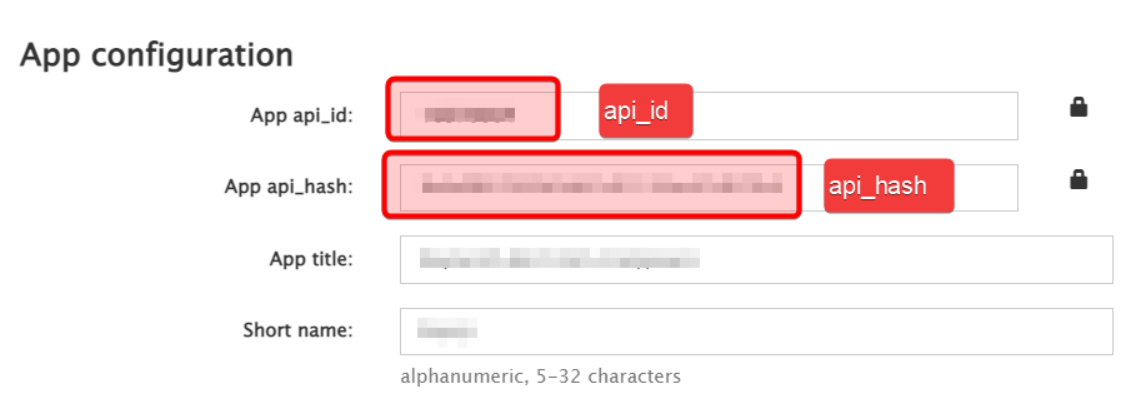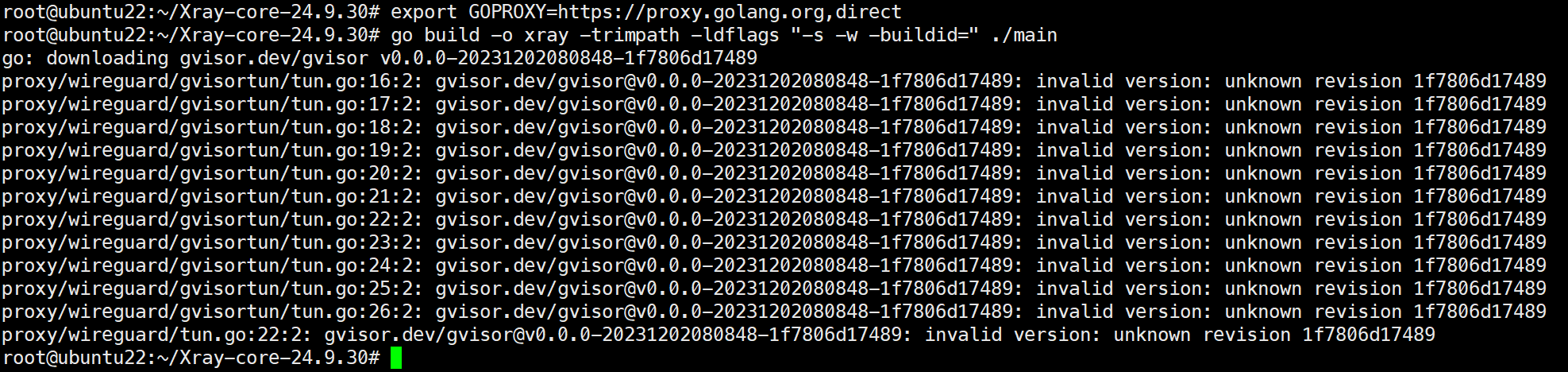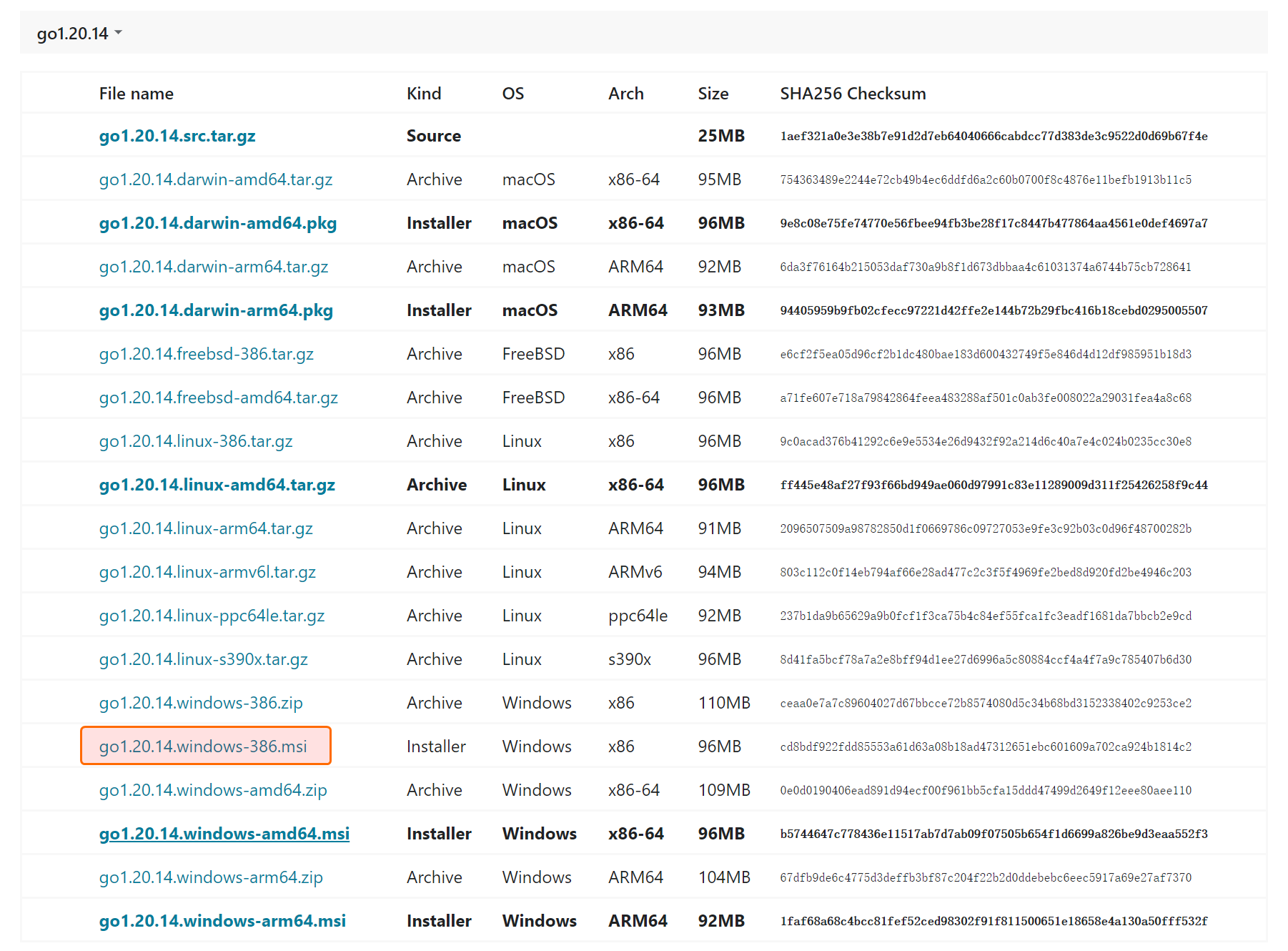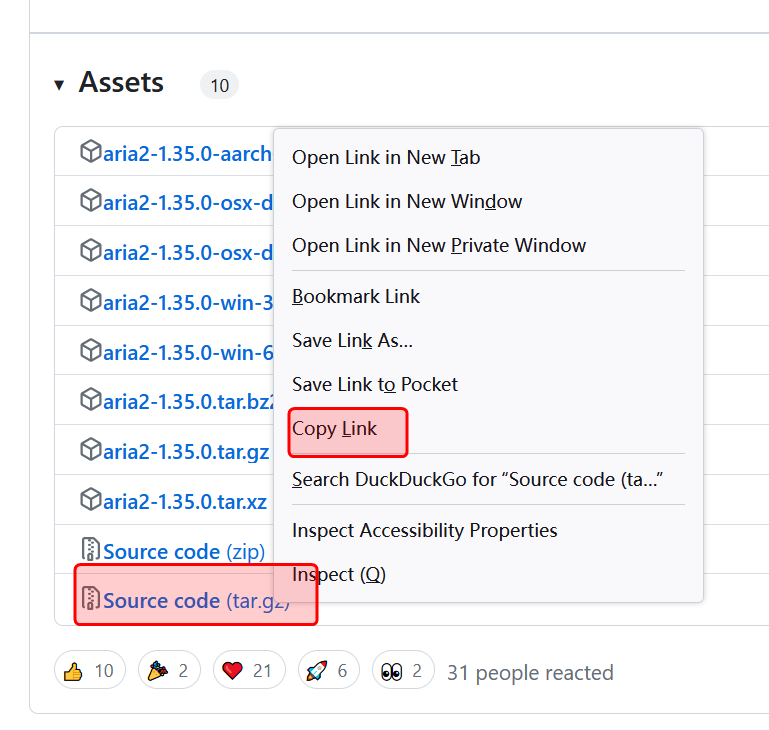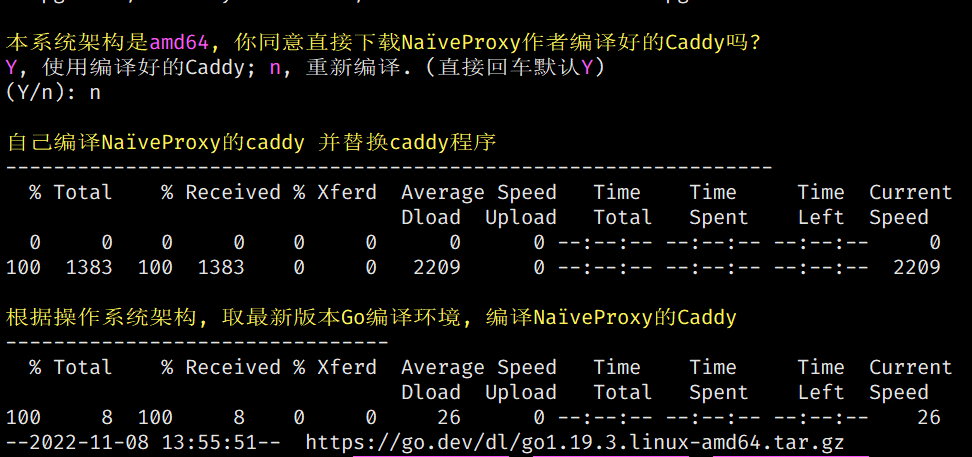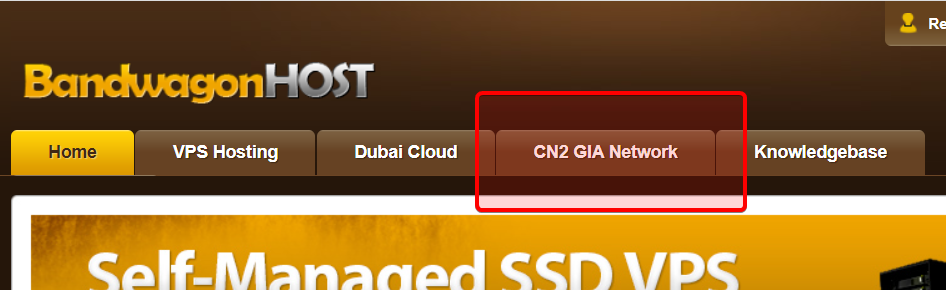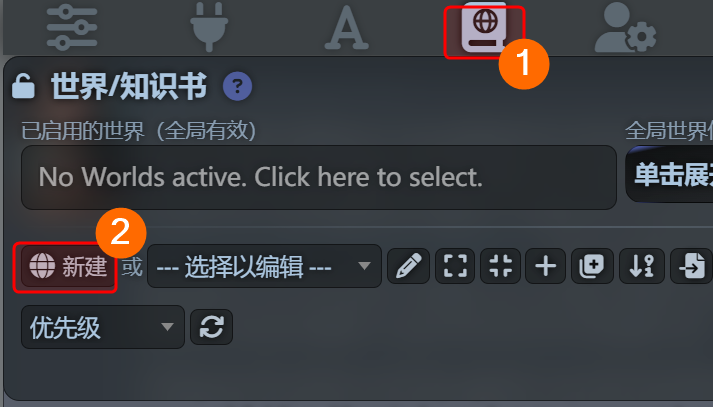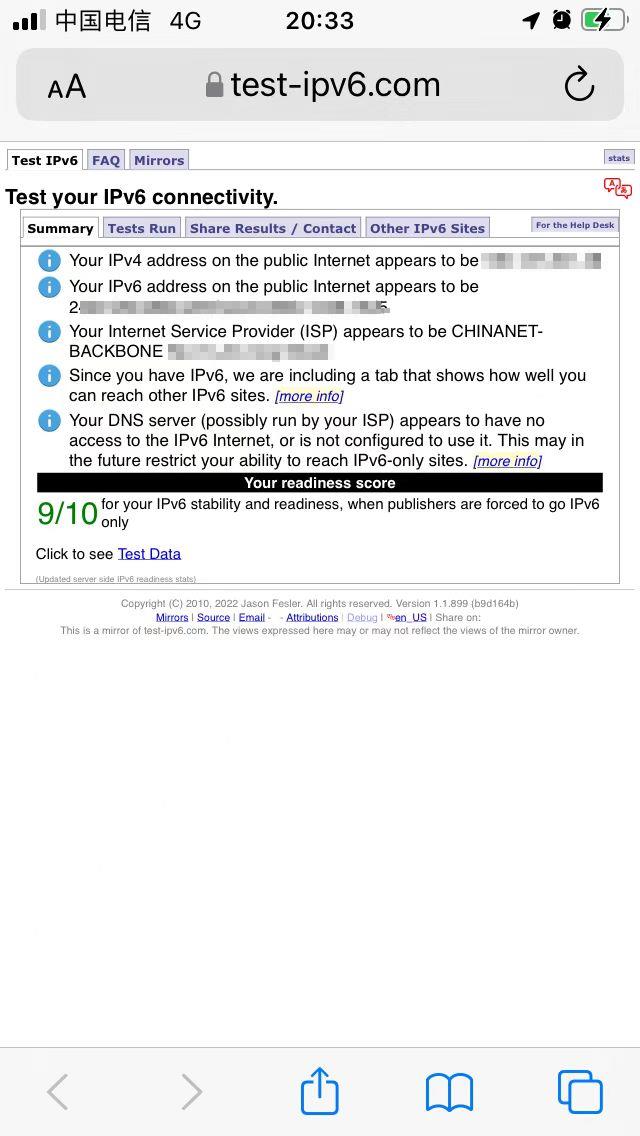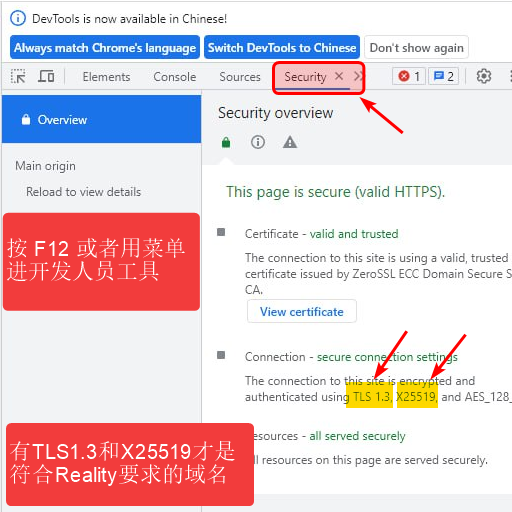Debian12 用C编译 curl v8.14.1

curl的 Github代码库 https://github.com/curl/curl 这是一个C语言的项目 参考 以前的C编译经验 大部分操作是一样的, 记录一下不同的地方 ./configure 的时候报错 checking for library containing psl_builtin... no configure: error: libpsl was not found 找GPT问了一下, 说要安装 apt install libpsl-dev 然后还会报错 configure: error: select TLS backend(s) or disable TLS with --without-ssl. 于是需要 ./configure --with-openssl 无错完成以后就可以 make 了 生成的 curl 在 src 目录下 * 注意 这个 curl 不是可执行文件 你可以cat看一下文件的内容 但你可以当作像可执行文件一样的去用, 只是不能挪位置. 如 ~/curl-8.14.1/src/curl -v api.myip.la